wps设定打印区域在哪里 WPS表格打印区域设置方法
更新时间:2024-01-04 14:00:26作者:jiang
在日常办公工作中,我们经常需要使用WPS表格进行数据处理和打印,有时候我们希望只打印表格中的某一部分内容,而不是整个表格。这时候我们就需要利用WPS表格的打印区域设置功能了。打印区域设置功能可以让我们选择需要打印的具体区域,从而提高打印效率和节省纸张。如何在WPS表格中设置打印区域呢?接下来我们将详细介绍WPS表格的打印区域设置方法。
具体步骤:
1.方法一:按住鼠标左键拖动或其它方式选中需要打印的区域——点击左上角WPS表格——打印——打印内容选择选定区域
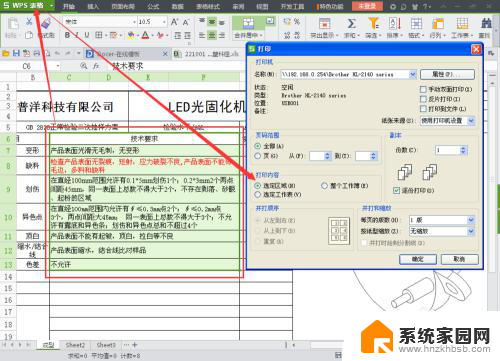
2.方法二:按住鼠标左键拖动或其它方式选中需要打印的区域——点击页面布局——打印区域——设置打印区域

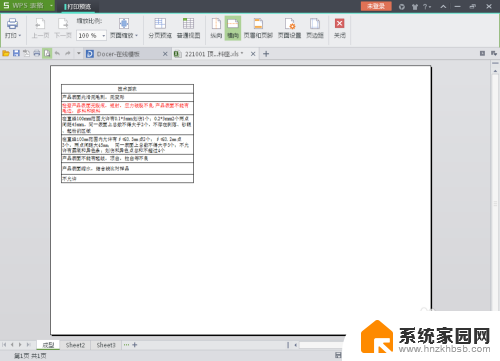
3.方法三:按住鼠标左键拖动或其它方式选中需要打印的区域——点击WPS旁边的下拉小按钮——文件——打印区域——设置打印区域
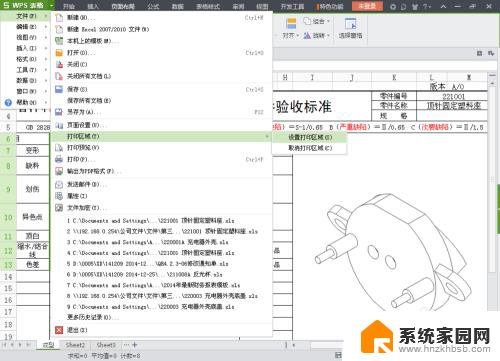
4.方法四:点击WPS旁边的下拉小按钮——文件——页面设置——点击工作表——这里手动输入打印区域的地址范围,或者按住鼠标左键拖动或其它方式选中需要打印的区域——确定
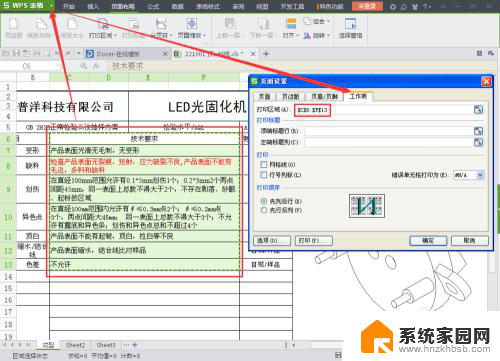
5.方法五:点击右下角的分页预览——拖动边框(如图所示)——拖动框选需要打印的区域即可


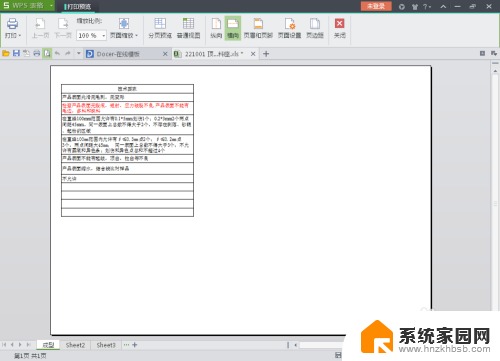
以上就是wps设定打印区域在哪里的全部内容,如果还有不清楚的用户,可以参考小编的步骤进行操作,希望对大家有所帮助。
wps设定打印区域在哪里 WPS表格打印区域设置方法相关教程
- wps怎么选择打印区域 WPS表格打印区域设置步骤
- wps如何快速设置打印区域 wps如何快速设置打印区域范围
- excel表格打印怎么设置打印区域 Excel如何调整打印区域
- wps怎样打印预览选定区域 wps打印预览选定区域的步骤
- excel文件打印,如何设置打印区域 Excel如何设置打印区域
- wps打印区域的虚线怎么取消 wps打印区域的虚线如何取消
- wps更新域在哪里设置 WPS打印设置如何更新域
- 打印表格的时候打印区域的虚线如何调整 如何调整打印区域的虚线样式
- wps水印在哪打开 wps水印设置在哪里打开
- wps怎样打印表格的表头 wps表格怎样打印带有表头的表格
- 键盘上字母打不出来 键盘按键失灵怎么解决
- ps能打开ai源文件吗 PS软件如何导入AI文件
- 微信怎么把字变大 电脑微信如何设置字体大小
- 手机视频怎样投屏到电脑 手机视频投屏电脑教程
- 电脑处于睡眠状态怎样解除 电脑睡眠模式退出方法
- 电脑怎么开无线网 如何在电脑上打开无线网络
电脑教程推荐
- 1 键盘上字母打不出来 键盘按键失灵怎么解决
- 2 微信怎么把字变大 电脑微信如何设置字体大小
- 3 华为怎么取消锁屏杂志 华为手机杂志锁屏如何关闭
- 4 电脑怎么设置日历显示节假日 电脑设置农历显示方法
- 5 u盘在某一台电脑上无法识别 电脑无法识别U盘怎么办
- 6 笔记本电脑怎么打开麦克风说话 笔记本电脑麦克风功能怎么使用
- 7 罗技无线鼠标的usb接口没了 能配吗 罗技无线鼠标接收器不见了怎么办
- 8 苹果无法连接itunes store 无法连接到iTunes Store的解决方案
- 9 电脑连手机热点无法访问internet 电脑连接手机热点连接不上网络怎么办
- 10 三星解锁屏幕过渡效果 三星手机解锁过渡效果怎么调节